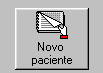
Na tela inicial do programa , clique no botão "Novo paciente" na parte inferior da tela ou use a tecla de atalho F11 ou siga o menu Ações >> Cadastrar novo paciente.
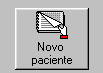
Irá aparecer a tela de cadastro dos pacientes, sendo mostrada uma mensagem com o código provisório dado pelo programa:
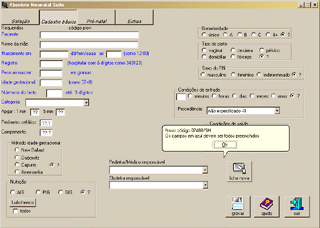
Nesta janela, seremos levados à sub-tela "Cadastro básico", onde devem ser colocadas as informações principais sobre o paciente.

Repare que alguns itens estão em letras azuis. Esses itens são obrigatórios para o preenchimento correto da ficha. Tentar gravar um ficha com ausência de um ou mais dados ou campos com valores inválidos (veja abaixo) resultará em erro, sendo que na maioria dos casos, será mostrado um diálogo contendo a descrição do erro.
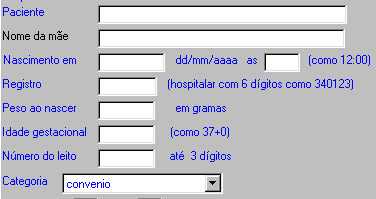
Durante a confecção da prescrição e da evolução clínica, ao ser selecionado um paciente, será montada uma ficha com os dados da internação deste paciente, junto com alguns dados das evoluções. Se esta ficha de cadastro for preenchida apenas com os dados mínimos necessários, a história clínica ficará com poucos dados, sendo que os campos e itens não preenchidos serão mostrados com "?", "np" e "##" , significando dado ignorado ou não preenchido. Veja o exemplo abaixo:

Os dados requeridos são:
Código do paciente, gerado pelo programa para cada novo paciente, começando com 00001/97 onde o final "97" identifica o serviço (esse final é fixo na versão de demonstração), assim depois podem ser analisados dados de mais de um serviço sem o risco de mistura de dados.
Nome do paciente, pode conter até 40 letras sendo que na medida do possível deve ser colocado completo, sem usar abreviaturas. No caso do recém-nascido ainda sem o nome próprio, recomenda-se usar algo como "RN de Fulana...".
Data do nascimento, no formato "dd/mm/aaaa" com 4 dígitos para o ano , como 20/08/2007 e hora do nascimento, no formato "hh:mm" como 12:00. Caso não tenha a hora do nascimento use um horário padrão, como 12:00 ou outro que for conveniente.
Registro Hospitalar com até seis dígitos, use o código gerado pelo Hospital ( SAME ), esta colocação serve para fazer o cruzamento de fichas.
Peso ao nascer, como 3200 , sempre em gramas, não devendo ser usado o ponto indicador de milhares (como 3.200) .
Idade gestacional, no formato "ss+d" como 33+4 . Caso não tenha este dado use um valor padrão, porém o cálculo da idade gestacional corrigida ficará tão comprometido quanto mais errado estiver o valor. Este dado é mais importante em prematuros de pouca idade perdendo o valor conforme o aumento da idade da criança.
Número do RN, pode ter até 3 dígitos e serve para a localização rápida do leito. Se seu serviço não usa este sistema, coloque um valor compatível, como 1 ( leito "1" por exemplo ).
Atenção: Este dado irá acompanhar o paciente durante toda a internação.
Categoria ou convênio, escolha entre as opções apresentadas ou coloque os convênios de sua preferência. Podem ser também excluídos convênios desde que nenhum paciente tenha sido cadastrado com eles (caso dos conv�nios que est�o cadastrados na instala��o do programa mas que n�o ser�o usados pelo usu�rio).
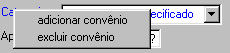
Caso clique em adicionar convênio, será apresentado um diálogo solicitando informações:

Os outros itens nesta tela são opcionais, ou seja, apesar de também importantes, não são necessários neste momento para o cadastro, podendo a ficha ser gravada e esses outros dados preenchidos depois.
Apgar de primeiro e quinto minuto
No caso do paciente nascido asfixiado e que requerer detalhamento da reanimação e do boletim de Apgar (se usado AMBU, entubação, drogas, o Apgar de 1, 3, 5 e 10 minutos, etc...) use o espaço extra disponível na última aba.
Perímetro cefálico (ao nascimento, em centímetros) Use o formato xx,x , como 32,5 cm.
Comprimento (ao nascimento, em centímetros) Use o formato xx,x , como 49,0 cm.
Método da idade gestacional Escolha entre as opções:
Adequação nutricional
Após ter colocado o peso e a idade gestacional, clique no botão "Lubchenco" e será
mostrado o gráfico de adequação gestacional desenvolvido por Lubchenco e outros, onde podemos ver qual a posição deste
neonato em relação ao seu peso e idade gestacional. Apesar do gráfico de Lubchenco ter usado estatística de recém-nascidos
brancos e nascidos ao nível do mar, seu uso é clássico em neonatologia e tem sido usado como padrão em muitos serviços.
Caso o círculo laranja fique dentro do canal amarelo, o recém-nascido é dito adequado à idade gestacional (AIG), se ficar abaixo, pequeno para a idade gestacional (PIG) e se ficar acima, grande para a idade gestacional. Se ficar no limite entre uma classe ou outra, defina com base em outras características físicas ou de história clínica, ou de acordo com a regra do seu serviço. O gráfico apenas mostra a posição, devendo ser escolhido a opção correspondente no quadro "Nutrição".
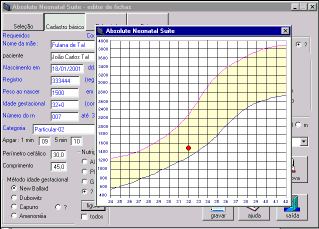
Neste mesmo quadro, se a caixa "todos" estiver com a marca, todos os pacientes serão colocados neste gráfico.
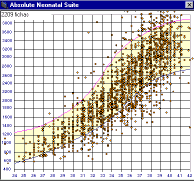
Os outros itens nesta tela são auto-explicativos, sendo o campo "Pediatra titular" para definir qual o responsável direto pelo paciente, no caso do serviço ter quadro de plantonistas, diaristas e coisas do tipo. O mesmo vale para o "Obstetra titular" que é quem fez o parto ou é responsável pela parturiente. Neste campo aparecerão os médicos cadastrados como obstetras na tela de cadastro médico.

No quadro "Pré-natal" estão outras informações sobre a gestação e que serão usados para a montagem do texto sobre a internação do paciente recém-nascido:
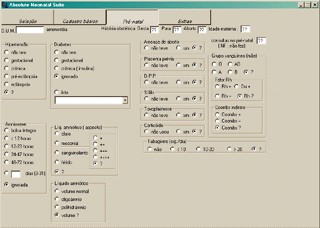
Após ter colocado a data de nascimento, se preencher o campo "D.U.M. = Data da Última Menstruação", ser´ mostrada a idade gestacional em semanas e dias.
Não pode ser colocada a DUM incompleta, por exemplo só com o mês e ano, assim o preencher com ??/08/2007 será transformado em ??/??/???? .
Esta idade gestacional será colocada ao lado, sendo considerado válido o tempo entre 20 semanas e 44 semanas (sendo deixado esses extremos para evitar erros de colocação da data, não significando que existam gestações de 44 semanas ou que um feto de 20 semanas seja viável.
Na história obstétrica,
Estão presentes as seguintes condições e suas opções:
Hipertensão
Diabetes Materno (vers�o acima da 2007F)
Escolha na lista de op��es segundo a classifica��o de White
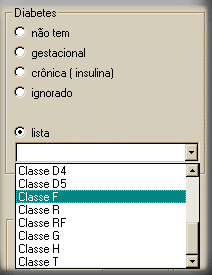
A saber:
Diabetes gestacional (DG)
Diabetes cuja presen�a era desconhecida antes da gesta��o.
Teste de toler�ncia � glicose anormal na gravidez.
DG dependente de dieta
Normogl�cemia mantida apenas por dieta.
DG insulino-dependente
Apenas a dieta n�o � suficiente; a insulina � necess�ria
Classe A
Diabetes qu�mico; intoler�ncia � glicose antes da gesta��o; tratada apenas com dieta; raramente vista
Pr�-diabetes; hist�ria de beb�s grandes com mais de 4 kg ou natimortalidade inexplic�vel ap�s 28 semanas
Classe B
Insulino-dependente; in�cio ap�s 20 anos de idade; dura��o inferior a 10 anos
Classe C
C1: In�cio entre 10 e 19 anos de idade
C2: Dura��o de 10 a 19 anos
Classe D
D1: In�cio antes dos 10 anos de idade
D2: Dura��o de 20 anos
D3: Calcifica��o dos vasos da perna (doen�a macrovascular)
D4: Retinopatia benigna (doen�a microvascular)
D5: Hipertens�o (exclu�da pr�-ecl�mpsia)
Classe F
Nefropatia com protein�ria di�ria acima de 500 mg
Classe R
Retinopatia proliferativa ou hemorragia de v�treo
Classe RF Os crit�rios para as classes R e F coexistem
Classe G
Muitas falhas de reprodu��o
Classe H
Evid�ncia cl�nica de cardiopatia arterioscler�tica
Classe T
Transplante renal pr�vio
Amniorrexe

No quadro "Extras" existe um campo de texto grande onde podem ser colocados os dados que não
estão definidos em outro lugar, servindo também para colocar história ( "... em 22/01, fez ecografia compatível com 32
semanas de idade gestacional, apresentou trabalho de parto prematuro sendo internada por 5 dias com monitorização (NST) mostrando feto
hipoativo e hiporeativo..." ). Estes dados irão aparecer na ficha de internação, estão gravados no diretório
"X\fichas\yyy\" onde X é o drive onde foi instalado o programa e yyy são os 3 primeiros números do código do paciente.
Assim o texto extra (se houver) do primeiro paciente deverá estar em "C:\Arquivos de programas\parenteral.com\fichas\000\00001TI.rtf", supondo que
o programa tenha sido instalado no diretório padrão. O quadro é do tipo "texto rico" podendo conter também imagens (use
o método de copiar e colar do Windows) se bem que esse tipo de texto ocupa muito espaço (bytes) e se quiser fazer cópia de segurança
(backup) terá de ser manualmente, copiando o diretório "C:\Arquivos de programas\parenteral.com\fichas".
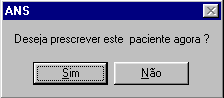
A seqüência ideal para um bom desempenho do programa é: